Super schöne Shell für Linux
... s. Willst du so viele Muscheln?
Wird es zum Braten verwendet? Dann frage ich Sie: Warum haben Sie so viele Kleidungsstücke der gleichen Art? Die Farbe und Textur sind unterschiedlich. Ein Programm zu schreiben ist viel komplizierter als der Kauf von Kleidung, und Programmierer sind oft dafür verantwortlich, komplexe Dinge einfach und einfache Dinge kompliziert zu machen. Wenn großartige Programmierer eine Shell sehen, mit der sie unzufrieden sind, schreiben sie sie selbst neu und entwickeln nach und nach einige Standards. Es gibt mehrere häufig verwendete Shells wie sh, bash, csh usw. Wenn Sie wissen möchten, wie viele Shells Ihr System hat , können Sie mit dem folgenden Befehl anzeigen:
cat /etc/shells
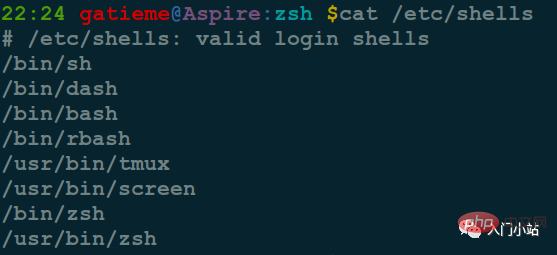
1.2 Einführung in zsh
Zsh ist eine leistungsstarke Shell unter Linux. Da die meisten Linux-Produkte standardmäßig installiert und verwendet werden bash shell, beeinträchtigt dies überhaupt nicht die Begeisterung von Geeks für zsh Dazu gehört zsh, das normalerweise mit Paketmanagern wie apt-get, urpmi oder yum installiert werden kann
Zsh verfügt über die folgenden Hauptfunktionen
Eine sofort einsatzbereite, programmierbare Befehlszeilen-Vervollständigungsfunktion kann die Benutzereingabe unterstützen Verschiedene Parameter und Optionen
Befehlsverlauf zwischen allen vom Benutzer gestarteten Shells teilen
Durch erweiterte Dateiplatzhalter kann der Suchbefehl Dateinamen im Allgemeinen erweitern, ohne externe Befehle zu verwenden
Verbessert Variablen- und Array-Verarbeitung
Mehrzeilige Befehle im Puffer bearbeiten
Mehrere Kompatibilitätsmodi, wie z. B. die Ausführung mit /bin/sh, können als Bourne-Shell getarnt werden
可以定制呈现形式的提示符;包括在屏幕右端显示信息,并在键入长命令时自动隐藏
可加载的模块,提供其他各种支持:完整的 TCP 与 Unix 域套接字控制,FTP 客户端与扩充过的数学函数
完全可定制化
1.3 zsh 与 oh-my-zsh 终极配置
之前是因为看到这篇文章:终极 Shell——Zsh 才选择使用 zsh,被它的自动完成、补全功能吸引了。官网:www.zsh.org
选择 oh-my-zsh, oh-my-zsh 是基于 zsh 的功能做了一个扩展,方便的插件管理、主题自定义,以及漂亮的自动完成效果。
在 Github 上找关于 zsh 的项目时发现的,试用了一下觉得很方便,不用像上面文章里面提到的那么复杂,配置一些插件的名称即可使用相应的功能。
牛逼啊!接私活必备的 N 个开源项目!赶快收藏
官网:https://github.com/robbyrussell/oh-my-zsh
2 安装 zsh
2.1 安装 zsh
对于一般的 Ubuntu 系统,配置好正确的源之后,就能直接键入以下命令安装:
sudo apt-get install zsh
2.2 配置 zsh
zsh 的配置是一门大学问,这里不赘述,直接给出一个配置文件,大家可以下载后放入 zsh 配置文档直接使用。(我的一个法国朋友手配的,相当顺手)
把. zshrc 拷贝到相应用户的 home 目录即可(也可以把你的 bash 的配置文件 (~/.bash_prorile 或者~/.profile 等) 给拷贝到 zsh 的配置文件~/.zshrc 里,因为 zsh 兼容 bash)
2.3 取代 bash,设为默认 shell
sudo usermod -s /bin/zsh username
或者
chsh -s /bin/zsh
chsh -s `which zsh`
如果要切换回去 bash:
chsh -s /bin/bash
当然你实在不愿意把 zsh 当成默认的 shell, 而又想使用它, 那么你可以每次进入是都使用zsh进入, 而输入exit退出

2.4 安装 oh-my-zsh
直接用 zsh 会很蛋疼,因为 zsh 功能很强大但是太复杂,所以需要 oh-my-zsh 来将它简单化。另外,搜索公众号Linux就该这样学后台回复“Linux”,获取一份惊喜礼包。
直接用 git 从 github 上面下载包
git clone git://github.com/robbyrussell/oh-my-zsh.git ~/.oh-my-zsh
备份已有的 zshrc, 替换 zshrc
cp ~/.zshrc ~/.zshrc.origcp ~/.oh-my-zsh/templates/zshrc.zsh-template ~/.zshrc
直接使用脚本安装
cd oh-my-zsh/tools./install.sh
你可以直接直接使用如下命令安装
curl
sh -c "$(curl -fsSL https://raw.githubusercontent.com/robbyrussell/oh-my-zsh/master/tools/install.sh)"
wget
sh -c "$(wget https://raw.githubusercontent.com/robbyrussell/oh-my-zsh/master/tools/install.sh -O -)"
其本质就是下载并执行了 github 上的 install.sh 脚本, 该脚本位于oh-my-zsh/tools/install.sh
配置主题
oh-my-zsh 集成了大量的主题, 位于 oh-my-zsh/theme
配置主题, 可以通过修改~/.zshrc中的环境变量ZSH_THEME来完成
ZSH_THEME="agnoster" # (this is one of the fancy ones)
如果你觉得主题太多你可以选择使用随机模式, 来由系统随机选择
ZSH_THEME="random" # (...please let it be pie... please be some pie..)
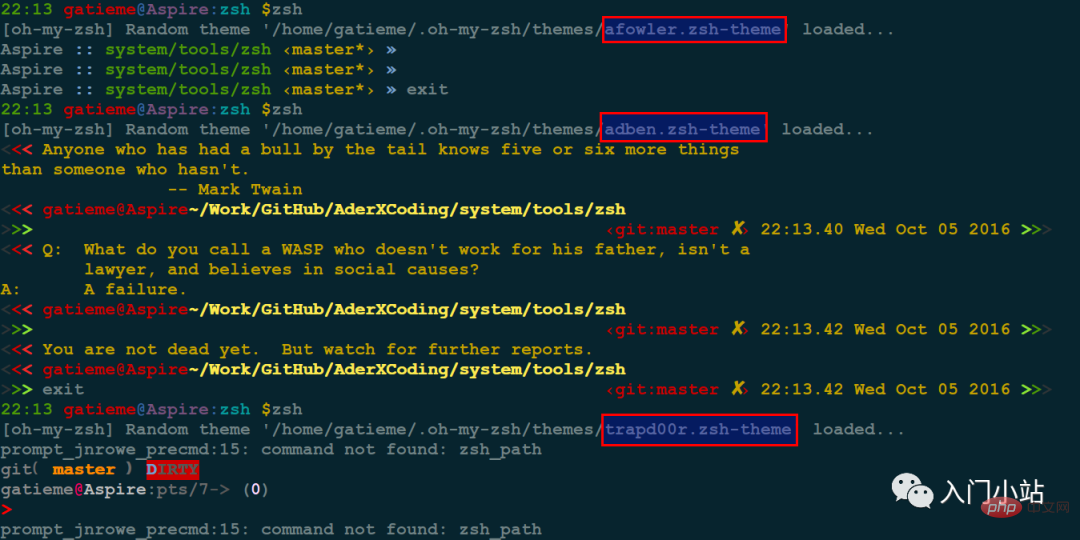
详细的主题信息, 可以参见 zsh 主题介绍
配置插件
修改~/.zshrc中plugins
plugins=(git bundler osx rake ruby)
详细的插件信息, 可以参见 zsh 插件 Plugins 介绍
更新 oh-my-zsh
默认情况下, 您将被提示检查每几周的升级. 如果你想我 ZSH 自动升级本身没有提示你, 修改 `~/.zshrc。另外,搜索公众号顶级算法后台回复“算法”,获取一份惊喜礼包。
disable_update_prompt = true
禁用自动升级, 修改~/.zshrc
disable_auto_update = true
当然你也可以选择手动更新
如果你想在任何时间点升级(也许有人刚刚发布了一个新的插件,你不想等待一个星期?) 你只需要运行:
upgrade_oh_my_zsh
卸载 oh-my-zsh
Wenn Sie deinstallieren möchtenoh-my-zsh, 只需要执行uninstall_oh_my_zsh zsh, führen Sie es über die Befehlszeile aus. Dadurch wird sich selbst gelöscht und Ihre vorherige Bash- oder ZSH-Konfiguration wiederhergestellt.
Das obige ist der detaillierte Inhalt vonSuper schöne Shell für Linux. Für weitere Informationen folgen Sie bitte anderen verwandten Artikeln auf der PHP chinesischen Website!

Heiße KI -Werkzeuge

Undresser.AI Undress
KI-gestützte App zum Erstellen realistischer Aktfotos

AI Clothes Remover
Online-KI-Tool zum Entfernen von Kleidung aus Fotos.

Undress AI Tool
Ausziehbilder kostenlos

Clothoff.io
KI-Kleiderentferner

AI Hentai Generator
Erstellen Sie kostenlos Ai Hentai.

Heißer Artikel

Heiße Werkzeuge

Notepad++7.3.1
Einfach zu bedienender und kostenloser Code-Editor

SublimeText3 chinesische Version
Chinesische Version, sehr einfach zu bedienen

Senden Sie Studio 13.0.1
Leistungsstarke integrierte PHP-Entwicklungsumgebung

Dreamweaver CS6
Visuelle Webentwicklungstools

SublimeText3 Mac-Version
Codebearbeitungssoftware auf Gottesniveau (SublimeText3)

Heiße Themen
 1384
1384
 52
52
 Wie installiere ich Classic Shell unter Windows 11?
Apr 21, 2023 pm 09:13 PM
Wie installiere ich Classic Shell unter Windows 11?
Apr 21, 2023 pm 09:13 PM
<p>Die Anpassung Ihres Betriebssystems ist eine großartige Möglichkeit, Ihren Alltag angenehmer zu gestalten. Sie können die Benutzeroberfläche ändern, benutzerdefinierte Designs anwenden, Widgets hinzufügen und mehr. Deshalb zeigen wir Ihnen heute, wie Sie ClassicShell unter Windows 11 installieren. </p><p>Dieses Programm gibt es schon seit langer Zeit und ermöglicht es Ihnen, das Betriebssystem zu ändern. Mittlerweile haben Freiwillige die Leitung der Organisation übernommen, die sich 2017 auflöste. Das neue Projekt heißt OpenShell und ist derzeit für Interessierte auf Github verfügbar. </p>&a
 Die PowerShell-Bereitstellung schlägt fehl und das HRESULT 0x80073D02-Problem wurde behoben
May 10, 2023 am 11:02 AM
Die PowerShell-Bereitstellung schlägt fehl und das HRESULT 0x80073D02-Problem wurde behoben
May 10, 2023 am 11:02 AM
Wird beim Ausführen des Skripts in PowerShell die Fehlermeldung „Add-AppxPackage: Bereitstellung fehlgeschlagen mit HRESULT: 0x80073D02, Das Paket kann nicht installiert werden, da die von ihm geänderte Ressource derzeit verwendet wird. Fehler 0x80073D02...“ angezeigt? Wie in der Fehlermeldung angegeben, tritt dies auf, wenn der Benutzer versucht, eine oder alle WindowsShellExperienceHost-Anwendungen erneut zu registrieren, während der vorherige Prozess ausgeführt wird. Wir haben einige einfache Lösungen, um dieses Problem schnell zu beheben. Fix 1 – Beenden Sie den Experience-Host-Prozess, den Sie beenden müssen, bevor Sie den Powershell-Befehl ausführen
![Explorer.exe startet beim Systemstart nicht [Fix]](https://img.php.cn/upload/article/000/887/227/168575230155539.png?x-oss-process=image/resize,m_fill,h_207,w_330) Explorer.exe startet beim Systemstart nicht [Fix]
Jun 03, 2023 am 08:31 AM
Explorer.exe startet beim Systemstart nicht [Fix]
Jun 03, 2023 am 08:31 AM
Heutzutage stoßen viele Windows-Benutzer auf schwerwiegende Windows-Systemprobleme. Das Problem besteht darin, dass Explorer.exe nach dem Laden des Systems nicht gestartet werden kann und Benutzer keine Dateien oder Ordner öffnen können. Allerdings können Windows-Benutzer in einigen Fällen den Windows Explorer manuell über die Eingabeaufforderung öffnen und müssen dies bei jedem Systemneustart oder nach dem Systemstart tun. Dies kann problematisch sein und ist auf die folgenden Faktoren zurückzuführen. Beschädigte Systemdateien. Aktivieren Sie die Schnellstarteinstellungen. Veraltete oder problematische Anzeigetreiber. An einigen Diensten im System wurden Änderungen vorgenommen. Geänderte Registrierungsdatei. Unter Berücksichtigung aller oben genannten Faktoren haben wir einige gefunden, die den Benutzern sicherlich helfen werden
 So löschen Sie schnell die Zeile am Ende einer Datei unter Linux
Mar 01, 2024 pm 09:36 PM
So löschen Sie schnell die Zeile am Ende einer Datei unter Linux
Mar 01, 2024 pm 09:36 PM
Bei der Verarbeitung von Dateien unter Linux-Systemen ist es manchmal erforderlich, Zeilen am Ende der Datei zu löschen. Dieser Vorgang kommt in praktischen Anwendungen sehr häufig vor und kann durch einige einfache Befehle erreicht werden. In diesem Artikel werden die Schritte zum schnellen Löschen der Zeile am Ende der Datei im Linux-System vorgestellt und spezifische Codebeispiele bereitgestellt. Schritt 1: Überprüfen Sie die letzte Zeile der Datei. Bevor Sie den Löschvorgang durchführen, müssen Sie zunächst bestätigen, welche Zeile die letzte Zeile der Datei ist. Sie können den Befehl tail verwenden, um die letzte Zeile der Datei anzuzeigen. Der spezifische Befehl lautet wie folgt: tail-n1filena
 Hier sind die Korrekturen für das Problem, dass Open Shell Windows 11 nicht funktioniert
Apr 14, 2023 pm 02:07 PM
Hier sind die Korrekturen für das Problem, dass Open Shell Windows 11 nicht funktioniert
Apr 14, 2023 pm 02:07 PM
Open Shell, das unter Windows 11 nicht läuft, ist kein neues Problem und plagt Benutzer seit der Einführung dieses neuen Betriebssystems. Die Ursache für das Problem, dass Open-Shell Windows 11 nicht funktioniert, ist nicht spezifisch. Dies kann durch unerwartete Fehler in Programmen, das Vorhandensein von Viren oder Malware oder beschädigte Systemdateien verursacht werden. Für diejenigen, die es nicht wissen: Open-Shell ist der Ersatz für Classic Shell, das 2017 eingestellt wurde. Sie können sich unser Tutorial zur Installation von Classic Shell unter Windows 11 ansehen. So ersetzen Sie das Startmenü von Windows 11
 Verschiedene Möglichkeiten, Shell-Skriptdateien unter Windows auszuführen
Apr 13, 2023 am 11:58 AM
Verschiedene Möglichkeiten, Shell-Skriptdateien unter Windows auszuführen
Apr 13, 2023 am 11:58 AM
Windows-Subsystem für Linux Die erste Option ist die Verwendung des Windows-Subsystems für Linux oder WSL, einer Kompatibilitätsschicht für die native Ausführung binärer ausführbarer Linux-Dateien auf Windows-Systemen. Es funktioniert für die meisten Szenarien und ermöglicht Ihnen die Ausführung von Shell-Skripten in Windows 11/10. WSL ist nicht automatisch verfügbar, daher müssen Sie es über die Entwicklereinstellungen Ihres Windows-Geräts aktivieren. Sie können dies tun, indem Sie zu Einstellungen > Update & Sicherheit > Für Entwickler gehen. Wechseln Sie in den Entwicklermodus und bestätigen Sie die Abfrage mit Ja. Suchen Sie als nächstes nach W
 Super-Hardcore! 11 sehr praktische Python- und Shell-Skriptbeispiele!
Apr 12, 2023 pm 01:52 PM
Super-Hardcore! 11 sehr praktische Python- und Shell-Skriptbeispiele!
Apr 12, 2023 pm 01:52 PM
Einige Beispiele für Python-Skripte: Unternehmens-WeChat-Alarme, FTP-Clients, SSH-Clients, Saltstack-Clients, vCenter-Clients, Abrufen der Ablaufzeit des SSL-Zertifikats für Domänennamen, Senden der heutigen Wettervorhersage und zukünftiger Wettertrenddiagramme: SVN-Vollsicherung; Zabbix überwacht den Ablauf des Benutzerkennworts, erstellt lokales YUM und die Anforderungen der Leser im vorherigen Artikel (wenn die Auslastung hoch ist, finden Sie heraus, welche Prozessskripte eine relativ hohe Auslastung belegen und Benachrichtigungen speichern oder pushen). Bitte haben Sie etwas Geduld. Am Ende des Artikels gibt es doch noch ein Easter Egg. Python-Skript ist Teil des WeChat-Alarms für Unternehmen. Dieses Skript verwendet die WeChat-Anwendung des Unternehmens, um einen WeChat-Alarm durchzuführen, und kann verwendet werden
 So installieren Sie Open Shell, um das klassische Startmenü unter Windows 11 wiederherzustellen
Apr 18, 2023 pm 10:10 PM
So installieren Sie Open Shell, um das klassische Startmenü unter Windows 11 wiederherzustellen
Apr 18, 2023 pm 10:10 PM
OpenShell ist ein kostenloses Software-Dienstprogramm, mit dem Sie das Startmenü von Windows 11 so anpassen können, dass es einem Menü im klassischen Stil oder einem Menü im Windows 7-Stil ähnelt. Das Startmenü früherer Windows-Versionen bot Benutzern eine einfache Möglichkeit, den Inhalt ihres Systems zu durchsuchen. Im Grunde ist OpenShell ein Ersatz für ClassicShell, der verschiedene Benutzeroberflächenelemente bereitstellt, die dabei helfen, die Funktionalität der letzteren Version aus früheren Windows-Versionen zu übernehmen. Nachdem die Entwicklung von ClassicShell im Jahr 2017 eingestellt wurde, wurde es von GitHub-Freiwilligen unter dem Namen OpenShell gepflegt und weiterentwickelt. Es hängt mit Win zusammen




